在现代社会中,互联网已经成为了人们生活中不可或缺的一部分。要想畅享互联网的乐趣,首先需要正确地设置并连接宽带。本文将以W7新建宽带为主题,为大家提供一份详细的教程,帮助初学者快速上手,轻松连接互联网。
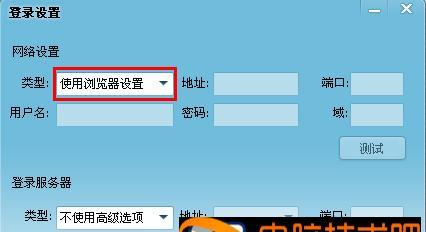
一、检查网络线缆
-确保网络线缆与计算机的网卡连接良好。
-检查网络线缆是否损坏或者插头松动。
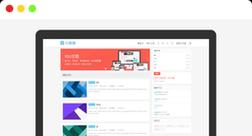
二、打开网络和共享中心
-在任务栏上右键单击网络图标,选择“打开网络和共享中心”。
-通过这个界面可以管理和设置网络连接。
三、点击“设置新的连接或网络”
-在网络和共享中心界面,选择“设置新的连接或网络”选项。
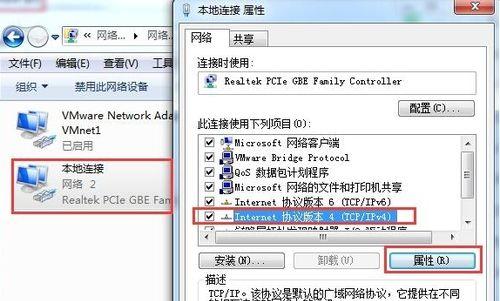
-这将打开一个向导,帮助你设置新的网络连接。
四、选择“连接到互联网”
-在向导中,选择“连接到互联网”选项。
-这个选项将引导你进行宽带连接的设置。
五、选择“宽带(PPPoE)”
-在“连接到互联网”界面,选择“宽带(PPPoE)”选项。
-PPPoE是目前常用的宽带连接方式之一。
六、输入宽带账号和密码
-在下一个界面,输入你的宽带账号和密码。
-这些信息通常由你的网络服务提供商提供。
七、选择是否创建桌面快捷方式
-根据个人喜好,选择是否创建宽带连接的桌面快捷方式。
-这将方便你在需要的时候快速连接到互联网。
八、点击“连接”
-完成上述步骤后,点击“连接”按钮。
-系统将尝试建立与宽带的连接。
九、等待连接建立
-系统将自动检测并建立与宽带的连接。
-等待片刻,直到连接成功建立。
十、连接成功提示
-当连接成功建立后,系统会显示连接成功的提示信息。
-这意味着你已经成功地设置并连接了宽带。
十一、测试网络连接
-打开浏览器,尝试访问一个网页,测试网络连接是否正常。
-如果能够正常访问网页,说明你已经成功地连接到了互联网。
十二、解决常见问题
-如果在连接过程中遇到问题,可以参考宽带提供商提供的帮助文档或联系客服进行解决。
-常见问题包括账号密码错误、线路故障等。
十三、保护网络安全
-在连接宽带后,务必注意网络安全。
-安装防火墙、杀毒软件等工具,定期更新并进行安全检查。
十四、掌握常用网络技巧
-学习一些常用的网络技巧,如如何设置无线网络、如何优化网络速度等。
-这些技巧能够帮助你更好地利用互联网资源。
十五、
-通过本文的教程,我们学习了如何在W7系统上新建宽带连接。
-掌握了这些基础知识后,我们可以轻松地连接到互联网,畅享丰富的在线资源。







